常用的汽车制图软件推荐:现在电脑上常用的汽车制图工具都有哪些值得推荐?9553最新的汽车制图软件推荐...

软件介绍
提取码: 9565
Autodesk Alias AutoStudio 2020破解版是一款功能强大的汽车与表面设计软件,它可以通过快速概念模型工作流程,从草图到最终概念模型。而且你还可以使用虚拟现实增强设计评审。探索您的设计,使用VR中的HMD进行扩展。为了更好的方便大家,小编准备了这款破解版,教程如下,有需要的感觉来下载吧!

Alias AutoStudio 2020破解教程
1、在本站下载并解压,得到安装程序和crack破解文件夹
2、双击exe运行,选择解压目录
3、点击安装完成后,点击安装
4、许可协议,勾选我接受,选择软件的安装功能组件和安装路径,注意路径中不要有中文,点击下一步,如图所示,软件安装中,耐心等待即可
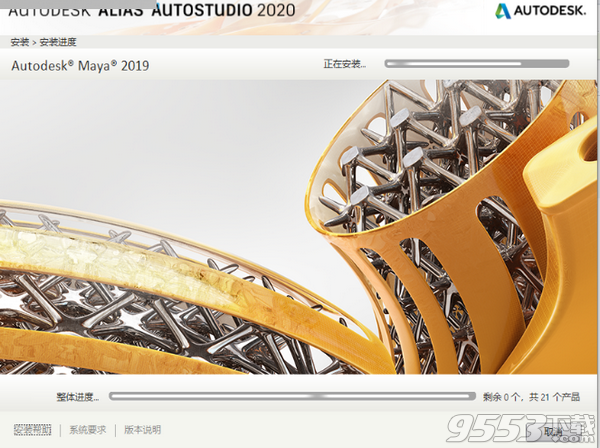
5、安装完成,点击立即启动,
6、然后我们运行软件,点击输入序列号选项
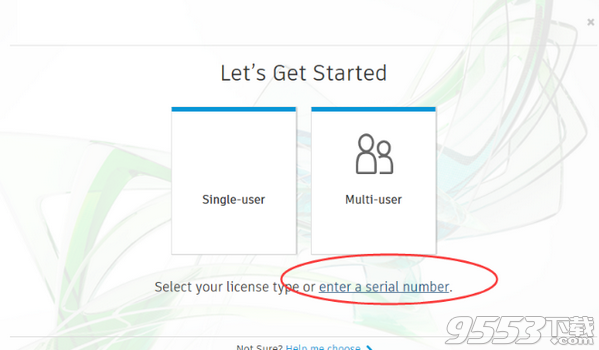
7、如图所示,直接点击激活按钮
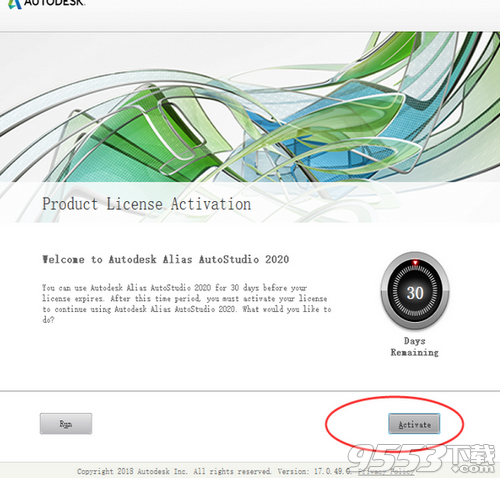
8、输入序列号666-69696969, 667-98989898, 400-45454545 066-66666666任意选择一组即可,密钥已经有了,直接点击下一步
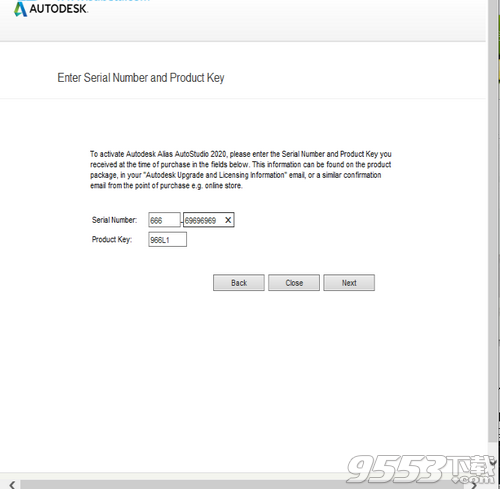
9、出现错误提示,点击关闭,不管是什么错误提示,都直接点击关闭即可
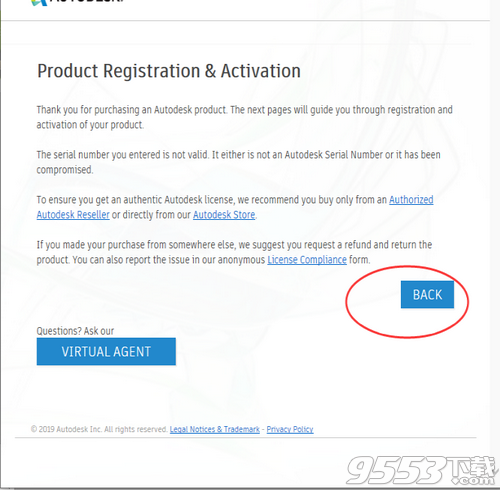
10、然后我们会回到一开始的激活界面,点击激活。再次输入序列号,这次我们会发现出现了不同的界面,勾选我具有Autodesk提供的激活码
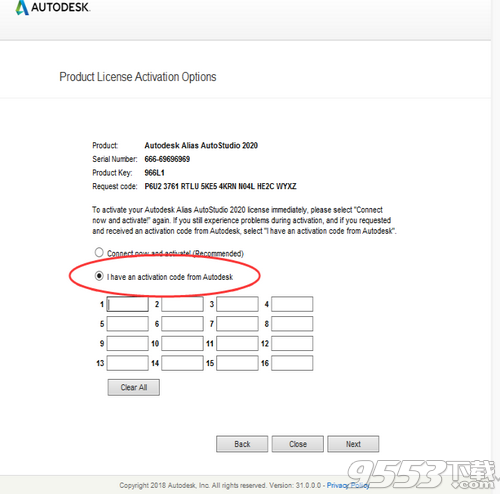
11、然后我们管理员身份运行破解文件夹中的xf-adesk20.exe,如图所示,点击patch按钮,提示成功后点击确定
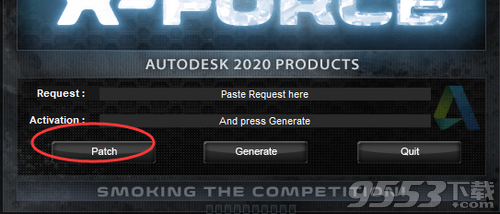
12、我们将软件中的申请号复制到注册机中,点击generate生成激活码。现在将注册机生成的激活码复制到软件中,注意要复制完整,点击下一步
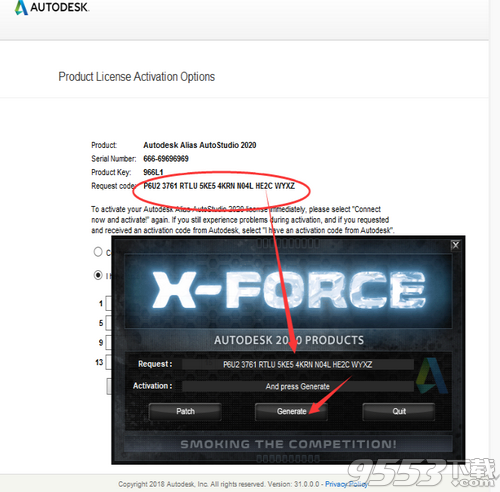
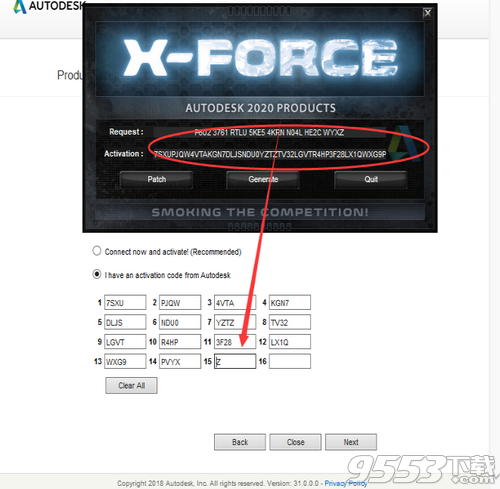
13、软件激活成功,退出向导,软件自动运行
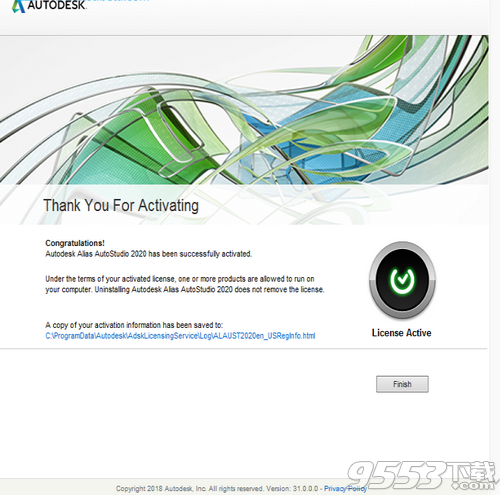
软件功能
1、New Look Around工具
新的“环视”工具(“视图”>“环视” )会在聚焦和缩放感兴趣的点时约束相机的位置。例如,固定摄像机位置对于环视汽车内部或创建变化非常有用。
鼠标左键翻转,翻转原点设置为相机眼睛。在Look Around中翻滚时隐藏光标。
单击场景右下角的“交换”按钮,将相机位置与感兴趣的点交换。这会将相机眼睛置于感兴趣的位置,并将视点置于前一个相机眼睛处,以便相机查看上一个相机位置。如果没有设置兴趣点,Swap会将相机移回上次调用的位置。
要移动摄像机但保持相同的视图方向,请在提示行中输入新的摄像机眼睛位置。
2、画布增强功能
画布平面现在有枢轴点。Canvas轴信息显示在信息窗口中。
您现在可以使用“曲线捕捉”(Ctrl + Alt)捕捉到画布。
3、检查模型增强功能
在“检查模型”工具中,您可以设置自定义公差以检查G0,G1和G2,而不是使用“构造选项”公差。
4、能够限制测量定位器的最大样本
过于密集的偏差梳会影响性能。我们在“曲线到曲线”,“曲线到曲面”,“曲面到曲面”和“网格到曲面偏差”定位器测量工具中添加了“最大梳形密度”选项,以限制梳状样本的最大密度。
注意:更改其中一个工具中的值,会更改所有工具的值。
5、Stitch和Seam工具增强功能
Stitch and Seam工具为Deck和French蒸汽类型提供了一个新的Trim Seams选项,用于修剪与缝线表面相交的接缝表面。
6、拼接增强功能
当您取消缝合导入的缝合外壳时,CV和外壳不再自动显示。
我们添加了解开一组拼接补丁的能力。您不再需要逐个解开补丁。
7、修剪工具增强功能
我们在Trim工具中添加了Mouse Defines Action选项。选择后,鼠标按钮控制修剪模式。左,中,右鼠标按钮分别映射到Keep,Discard和Divide。使用相应的鼠标按钮单击修剪区域,然后按空格键以完成修剪。
选择修剪区域时,新的“显示预览”选项会显示修剪曲面的预览。预览修剪曲面以黄色突出显示。
8、修剪转换工具增强功能
现在,当您选择修剪区域时,“修剪转换”工具将显示已转换曲面的预览。预览转换的曲面以黄色突出显示。
9、曲面圆角工具增强功能
我们为G0倒角添加了比例冠操纵器,以直接控制表面上的冠部。
要关闭表冠,请单击“开”。
要更改表冠值,请拖动箭头。该值以0.005为增量进行调整。使用鼠标左键进行调整,鼠标中键进行微调。
要翻转表冠,请单击虚线。
10、施工平面增强功能
删除曲面时,不再删除具有曲面历史的构造平面。
11、表面定向增强
对于曲面方向工具(统一曲面方向,反向视觉曲面方向,反向曲面UV),现在默认情况下,当几何法线翻转时,视觉法线设置为与几何法线相同的方向。通过在“Preferences”>“General Preference”>“Modeling”中设置“When Geometric Normal Flips”选项,可以保持Visual Normal方向不变。
现在,您可以为“曲面方向”工具设置面向相机的曲面的显示颜色(设置可视曲面方向,设置几何曲面方向,反向曲面方向)。选择首选项>界面>用户颜色>工具交互颜色,然后更改曲面方向前面。
注意:面向相机的曲面的默认颜色已从灰色变为蓝色。
重复对齐后对齐设置
在一系列曲面上重复完全相同的对齐操作时,修改后的设置将保留在下一个曲面上。
12、挑选增强功能
在New Curve-on-surface和Patch Precision工具中,pick pickers现在忽略网格。在New Curve-on-surface工具中,曲线也会被忽略。
现在,您可以在工具操作期间通过外壳拾取曲线。
当您将兴趣点放在其后面有参考数据的曲面上时,兴趣点不再附加到参考数据。
选择选择选项>选择面>选择通过时,拾取参考现在与拾取对象的行为相同,在通过参考曲面选择参考线框时显示拾取选择器。
13、热键访问Degrees和Spans
您现在可以从新的Degree / Spans窗口快速操纵活动对象的度数和跨度。按Alt + D切换“重建父项”对话框的显示。
在热键/菜单编辑器的特殊>建模功能部分中更改Degree Spans窗口的热键。
14、New Center Pivot工具选项
新的CV Centroid选项将枢轴点定位在所有CV的质心而不是对象本身的中心。“边界框”选项将枢轴点定位在拾取对象的边界框的中心。
软件特色
一、概念设计和快速概念建模
1、素描和插图工具
设计,概念,AUTOSTUDIO
使用集成工具绘制和编辑。使用预测笔划捕获线条,圆圈和椭圆等。(视频:2分43秒)
2、灵活的产品建模
设计,概念,AUTOSTUDIO,表面
快速,可重复,基于曲线的建模工具可让您直接编辑和雕刻3D模型。(视频:2分32秒)
3、快速概念建模概述
SPEEDFORM,CONCEPT,AUTOSTUDIO
通过快速概念模型工作流程,从草图到最终概念模型。(视频:3分03秒)
4、下游使用模型
SPEEDFORM,CONCEPT,AUTOSTUDIO
在Alias和VRED软件之间轻松移动数据。(视频:5分25秒)
5、新的 | Photoshop实时链接
Photoshop中的草图可以链接到Alias。在Alias中动态更新草图的更改。
6、新的 | 环视四周
立即飞到景点; 启用即时导航到设计中的某个点。
7、改进了图层的颜色分配
设计,概念,AUTOSTUDIO,表面
图层和图层文件夹的随机自定义颜色分配。
8、定制的离合器钥匙
设计,概念,AUTOSTUDIO,表面
定义离合器键分配。
9、查看曲线平面化中的选项
设计,概念,AUTOSTUDIO,表面
在“曲线平面化”中添加视图选项。
10、表面圆角改进
设计,概念,AUTOSTUDIO,表面
在曲面圆角中添加Inter Continuity和Inter Tangent Angle检查选项。
11、皮肤工具选项
设计,概念,AUTOSTUDIO,表面
在Skin 2012工具中添加“形状”选项以控制“外观”表面部分的CV布局。
12、可变度表面圆角
设计,概念,AUTOSTUDIO,表面
您可以在圆角曲面中具有可变度。
13、动态形状建模
设计,概念,AUTOSTUDIO,表面
快速操作产品模型并探索3D表单上的形状变化,而无需重建几何体。
14、3D雕刻
设计,概念,AUTOSTUDIO,表面
3D通过直接调整表面控制顶点来雕刻曲面。使用基于曲线的工具,直接建模等。
15、用于3D雕刻的网状建模
使用推拉技术来概念化模型 - 无需开发样条曲面。
16、概念探索
探索概念以快速创建修订。
17、更好的理论和功能线
控制产品的形状以遵循曲线。
18、无损细节
在不影响雕刻形式的情况下剪切,分离和添加细节到您的设计。
19、渲染和材料管理
使用实时光线跟踪并直接在Alias中指定材质。
二、详细设计和表面分析
1、甲板缝
设计,概念,AUTOSTUDIO,表面
Stitch and Seam工具中添加了甲板接缝(类似于扁平接缝)。(视频:3分31秒)
2、数学上精确的表面创建
设计,概念,AUTOSTUDIO,表面
访问工具,帮助您创建数学形状。例如,使用旋转工具控制音高等。(视频:1分26秒)
3、Multiblend工具
设计,概念,AUTOSTUDIO,表面
在曲面之间进行平滑过渡。(视频:4分28秒)
4、光线效果和反射
设计,概念,AUTOSTUDIO,表面
使用Light Tunnel工具在虚拟照明工作室中研究曲面。(视频:47秒)
5、新的 | 计算设计
快速生成复杂的可重复模式,实现快速设计迭代和探索。
6、自动形状数组
设计,概念,AUTOSTUDIO,表面
使用数组简化统一和非均匀对象。在2D和3D中创建线条和曲面的阵列。
7、缝线和接缝
设计,概念,AUTOSTUDIO,表面
自动创建针迹和接缝。
8、表面链选择工具
设计,概念,AUTOSTUDIO,表面
使用一个选择选择一系列曲面。
9、在粘土中着色
设计,概念,AUTOSTUDIO,表面
暂时将着色器更改为粘土材质。完成后,您的模型将恢复其原始形式。
10、表面评估
AUTOSTUDIO,SURFACE
获得有关表面模型质量的更准确反馈。
11、VRED NURBS曲面分析
AUTOSTUDIO,SURFACE
实现更准确的原生样条定义分析。
三、曲面建模和A级曲面
1、预测控制
AUTOSTUDIO
使用Freeform Curve Blend和View Filp等新工具获得更可预测的结果。(视频:5:14分钟)
2、全球改装
AUTOSTUDIO,SURFACE
将您的数字模型改装为更改的物理模型。(视频:1分24秒)
3、胶印工具
偏移命令确保维持偏移CV布局质量,从而实现半自动化,节省时间的工作流程。(视频:1:28分钟。)
4、扫描数据工作流程:从网格表面
AUTOSTUDIO,SURFACE
使用3种曲面类型中的1种在网格上创建曲面。(视频:2:00分钟)
5、从网格工具改进表面
AUTOSTUDIO,SURFACE
使用扫描的粘土数据更新原始数据。
6、精密表面建模
AUTOSTUDIO,SURFACE
使用速度和控制创建A类曲面。
7、自动曲面创建和编辑
AUTOSTUDIO,SURFACE
使用单个工具执行多个操作。
8、多曲线轮廓输入
AUTOSTUDIO,SURFACE
轮廓工具提供了一种处理曲面的高级方法,例如将轮廓旋转到目标曲面。
9、高效的多表面圆角工具
AUTOSTUDIO,SURFACE
加快从因子到表面圆角的过程。
10、智能的外形尺寸功能
AUTOSTUDIO,SURFACE
使用Form Factor工具定义比率。
11、扫描数据工作流程:网格选择技术
AUTOSTUDIO,SURFACE
使用展开的网格选择工具集。
四、设计沟通和产品可视化
1、新的 | V irtual现实,别名
使用虚拟现实增强设计评审。探索您的设计,使用VR中的HMD进行扩展。
2、互动产品可视化
设计,概念,AUTOSTUDIO,表面
使用实时可视化评估设计选项。使用着色模型,应用颜色,添加纹理等。
3、引人注目的照片级渲染效果
设计,概念,AUTOSTUDIO,表面
使用高分辨率图像可视化您的产品。
4、方便的数据交换
设计,概念,AUTOSTUDIO,表面
通过机械设计和CAD软件共享工业设计数据,包括Inventor,CATIA,SOLIDWORKS等。
5、VRED兼容性
AUTOSTUDIO,SURFACE
快速将Alias文件转换为VRED软件以进行3D可视化。
6、与其他工具的互操作性
设计,概念,AUTOSTUDIO,表面
互操作性有助于简化与设计过程中使用的其他产品(例如切割器,网格划分器等)的操作。
7、在着色分配之间切换
设计,概念,AUTOSTUDIO,表面
轻松切换颜色组合。
8、变体配置集
设计,概念,AUTOSTUDIO,表面
捕获当前视图以轻松返回。
相关专题
- 汽车制图软件
